1、双击或右击打开Photoshop CS6软件。

2、打开素材图片,看见下方有些文字。
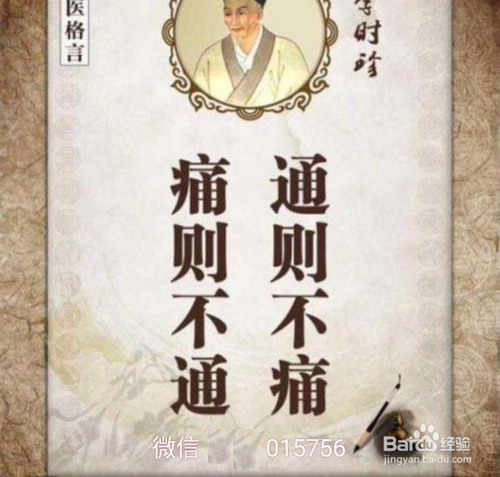

3、单击选污点修复画笔工具。
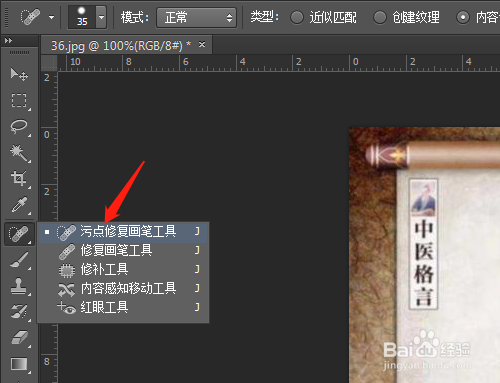
4、选项中选画笔大小,硬度为100%。
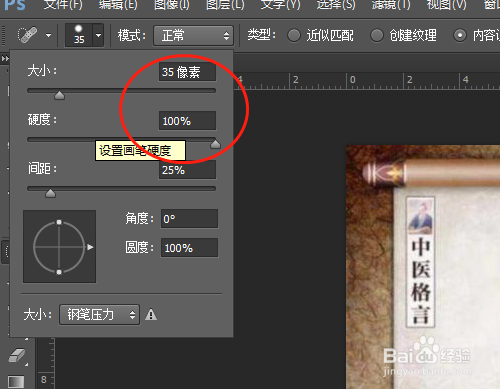
5、鼠标在文字上拖动,是灰色显示,放松鼠标后文字。


6、拖动完成后一些显示模糊些,单击仿制图章工具。先在旁边按Alt定义,在模糊些处单击。


时间:2024-10-12 06:55:30
1、双击或右击打开Photoshop CS6软件。

2、打开素材图片,看见下方有些文字。
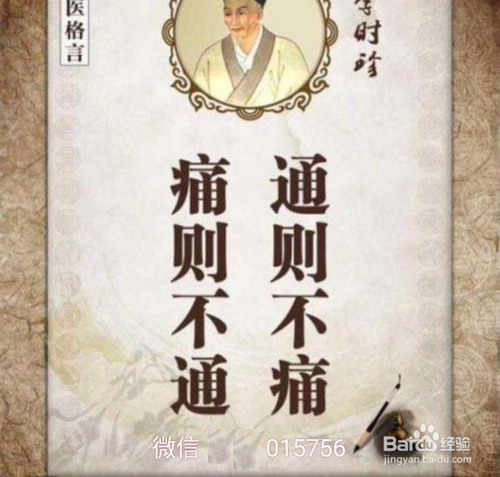

3、单击选污点修复画笔工具。
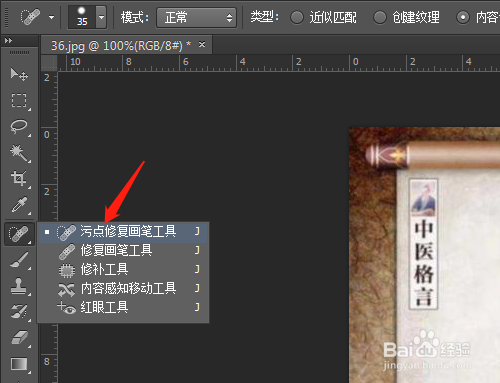
4、选项中选画笔大小,硬度为100%。
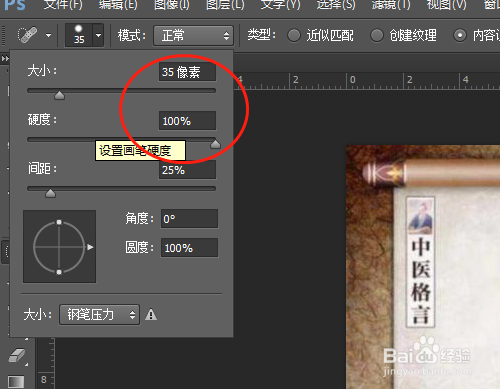
5、鼠标在文字上拖动,是灰色显示,放松鼠标后文字。


6、拖动完成后一些显示模糊些,单击仿制图章工具。先在旁边按Alt定义,在模糊些处单击。


